Bent u geïnteresseerd in het verhuizen van uw website van Squarespace naar Shopify? Er zijn verschillende dwingende redenen om deze overstap te maken, die we hieronder in detail zullen bespreken. Het is echter cruciaal om de juiste stappen te volgen om een naadloze migratie te garanderen.
In deze uitgebreide gids begeleiden we u bij het handmatig migreren van Squarespace naar Shopify, evenals het gebruik van een app voor migratie. Daarnaast behandelen we veelgestelde vragen en bieden we nuttige veelgestelde vragen om u tijdens het hele proces te helpen.
Waarom migreren van Squarespace naar Shopify?
Terwijl beide Squarespace en Shopify bieden uitstekende tools voor het bouwen van websites voor e-commerceprofessionals, ze hebben duidelijke verschillen die ertoe kunnen leiden dat u dat ontdekt Shopify is een geschiktere optie dan Squarespace.
Als u zich in deze situatie bevindt, is het tijd om te overwegen uw website te migreren van Squarespace naar Shopify.
Maar wat zijn de belangrijkste redenen om over te stappen?
Dat heeft verschillende voordelen Shopify aanbiedingen voorbij Squarespace. Hier zijn een paar belangrijke punten:
- Op e-commerce gericht platform: Shopify is speciaal ontworpen voor e-commercebedrijven en biedt een robuuste reeks functies die zijn toegesneden op e-commerce, zoals voorraadbeheer, betalingsgateways, verzendopties en het volgen van bestellingen. Squarespace, aan de andere kant, biedt meer algemene hulpmiddelen voor het bouwen van websites met beperkte e-commercemogelijkheden.
- App-ecosysteem: Shopify heeft een enorme app store met duizenden apps van derden en integraties die de functionaliteit van uw online winkel kunnen verbeteren. Deze plugins kan u helpen met marketing, klantenondersteuning, analyses en nog veel meer. Squarespace, hoewel het enkele integraties heeft, heeft in vergelijking daarmee een kleiner app-ecosysteem.
- schaalbaarheid: Shopify staat bekend om zijn schaalbaarheid, waardoor het geschikt is voor bedrijven van elke omvang. Of je nu net begint of een snelle groei doormaakt, Shopify kan aan uw behoeften voldoen. Squarespace, hoewel het kleine tot middelgrote bedrijven aankan, kan beperkingen hebben als het gaat om opschalen.
- SEO-mogelijkheden: Shopify biedt robuuste SEO-functies en tools om uw online winkel te optimaliseren voor zoekmachines. Dit omvat aanpasbare metatags, URL-structuren en automatische sitemaps. Squarespace biedt ook SEO-functies, maar ShopifyDe SEO-mogelijkheden van Google worden vaak beschouwd als geavanceerder en aanpasbaarder.
- Betalingsmogelijkheden: Shopify biedt een breed scala aan betalingsgateways, waaronder een eigen betalingsoplossing (Shopify Payments), waarmee u transactiekosten kunt besparen. Squarespace, aan de andere kant, heeft beperkte betalingsmogelijkheden en brengt extra kosten in rekening voor het gebruik van betalingsgateways van derden.
Dit zijn slechts enkele voordelen van kiezen Shopify over Squarespace. Uiteindelijk moet de beslissing gebaseerd zijn op uw specifieke zakelijke behoeften en doelen.
Hoe te migreren van Squarespace naar Shopify met behulp van een app
Hoewel er geen volledig geautomatiseerde manier is om te migreren van Squarespace naar Shopify, raden we toch aan een migratieservice uit te proberen om een groot deel van het proces te versnellen.
Starten:
- Maak een Shopify account
- Installeer een app om het maken van migratiebestanden te versnellen
Het is belangrijk op te merken dat hoewel apps het volledige migratieproces kunnen helpen versnellen, ze niet al het werk voor u doen.
Hoewel veel apps helpen bij het migreren van cruciale gegevens zoals bestellingen, producten, klanten en bloginhoud, is het over het algemeen niet mogelijk om het exacte ontwerp van uw website van het ene platform naar het andere te dupliceren. In dergelijke gevallen heb je twee opties: zoek een thema op Shopify dat sterk lijkt op uw vorige ontwerp, of kies voor een geheel nieuw ontwerp.
We raden u aan het migratieproces te gebruiken als een kans om uw branding op te frissen en uw online aanwezigheid te verbeteren.
Hier zijn enkele van onze favoriete apps om de migratie van te versnellen Squarespace naar Shopify:
Om te bepalen welke app de meest gebruiksvriendelijke interface biedt voor uw migratie, raden we aan om verschillende apps uit te proberen en hun gebruiksgemak te evalueren. In deze zelfstudie zullen we specifiek de stappen schetsen om vanaf te migreren Squarespace naar Shopify met behulp van de Matrixify-app.
Stap 1: installeer een migratie-app
Begin met het installeren en activeren van Matrixify op uw Shopify beheerder. Klik op de Apps toevoegen knop in de Shopify dashboard, of zoek naar de Matrixify-app in de Shopify App Winkel. Je kunt ook rechtstreeks naar de downloadpagina van Matrixify gaan, wat prima werkt zolang je bent ingelogd op je Shopify account.
Klik op de App toevoegen knop, dan Install. Voltooi de gepresenteerde stappen om de basisfuncties van Matrixify te ontgrendelen voor migratiegegevens en filteren wat in uw Shopify shop in shop.
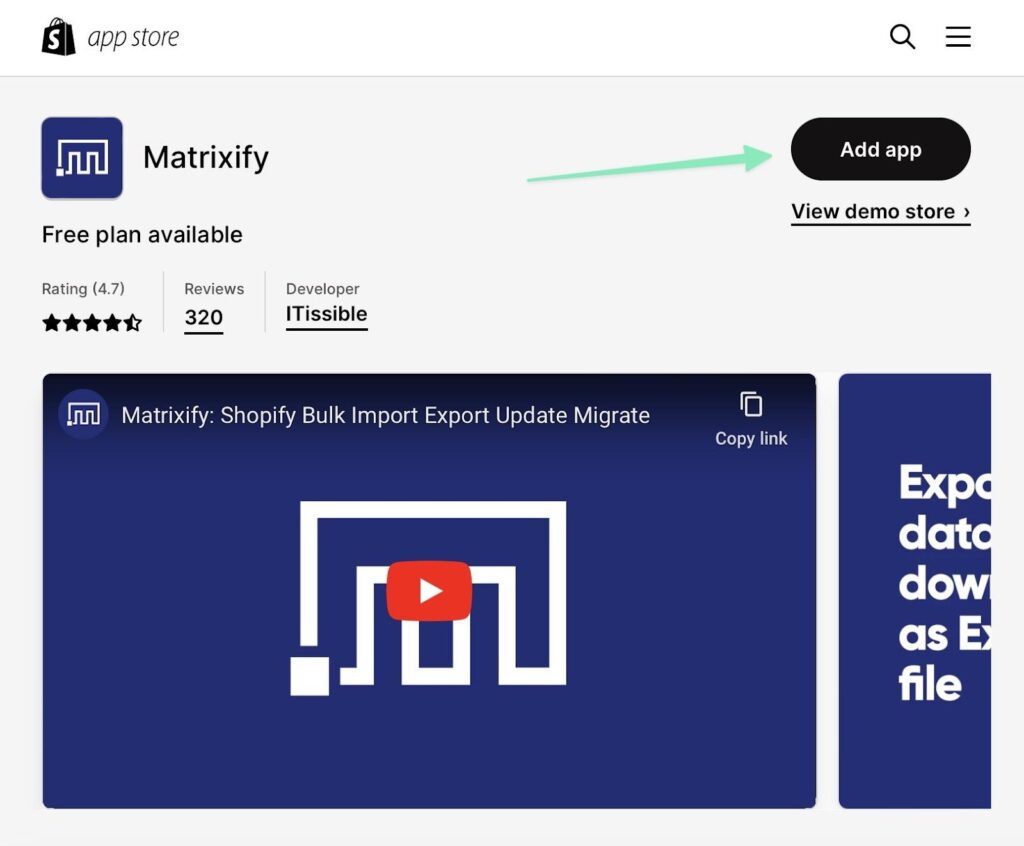
Na de installatie vindt u een Matrixiseren tab onder de Apps sectie in Shopify. U kunt op die optie klikken om nieuwe import-/exporttaken te maken op basis van afzonderlijke CSV-bestanden, of om te proberen hele website-URL's te importeren. Met Squarespace, is het niet mogelijk om een hele website met bijbehorende URL te importeren, dus nemen we de route van het importeren van CSV-bestanden voor zaken als producten, klanten en bestellingen.

Opmerking: Squarespace biedt wel een volledige export voor website-inhoud onder Instellingen > Inhoud importeren en exporteren. Het is echter in de eerste plaats ontworpen voor het verschuiven van een Squarespace website naar WordPress/WooCommerce, aangezien het alleen een XML-bestand biedt om te downloaden. Shopify is beperkt tot het importeren van CSV-bestanden, terwijl sommige van de meer geautomatiseerde migratie-apps Excel- en Google Spreadsheets-bestanden mogelijk maken. U kunt dus proberen een XML-naar-CSV-bestandsconverter te gebruiken (er zijn er veel gratis om online uit te kiezen) om te zien of dat werkt voor het migreren van Squarespace naar Shopify. Maar er is geen garantie dat de inhoud allemaal wordt overgedragen.
Stap 2: Exporteer alle gewenste sitegegevens van Squarespace
Gegevens exporteren uit de Squarespace websitebouwer is beperkt, maar u kunt wel informatie uit verschillende e-commercegerelateerde categorieën halen. Daarnaast is er een manier om blogcontent te exporteren die iets eenvoudiger is dan het kopiëren en plakken van uw Squarespace website naar Shopify (via de hierboven genoemde XML-exportoptie).
Houd er echter rekening mee dat u de volgende gegevens naar afzonderlijke CSV-bestanden moet exporteren. Het is dus niet mogelijk om bijvoorbeeld klanten, producten en bestellingen in hetzelfde spreadsheet te exporteren.
Dit is wat er mogelijk is om van te exporteren Squarespace:
- Producten
- Bestellingen
- Klantprofielen
- Verkoopdata
- Blog en inhoud (met de XML-export van Squarespace en een XML naar CSV-converter)
Om bijvoorbeeld productgegevens te exporteren, navigeert u naar Handel > Voorraad in de Squarespace dashboard. Open de lijst met Alle Producten in Squarespaceen selecteer de Alles exporteren optie.
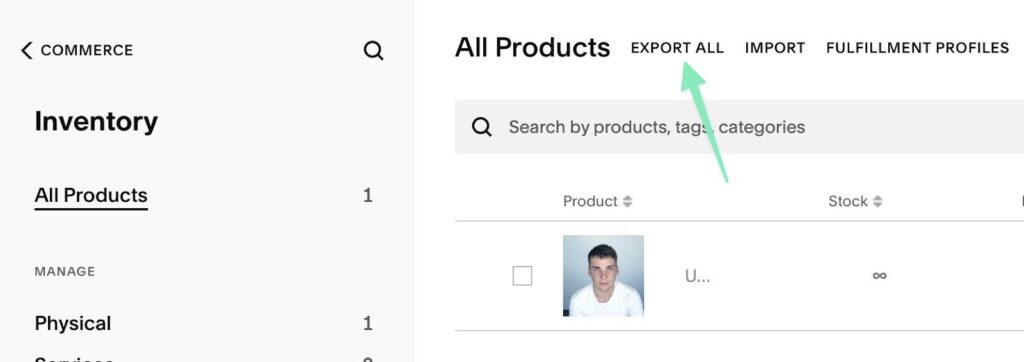
Dat verzamelt automatisch alle producten in uw Squarespace opslaan in een georganiseerde lijst. Het slaat de lijst op in een CSV-bestand op uw computer om later te bewerken en erin te importeren Shopify. Zoals u kunt zien, zijn de CSV-kolomkoppen vrij standaard, beginnend met een product-ID, producttype en product-URL.

Belangrijke informatie staat verderop in de spreadsheet, zoals de prijs, titel, productbeschrijving, productvarianten en de URL van de productafbeelding.

De andere bestanden die u wilt exporteren zijn bestellingen en klanten; beide processen lijken redelijk op hoe u producten exporteert.
Voor bestellingen kunt u klikken op de Bestellingen tabblad en selecteer vervolgens het Download CSV link.
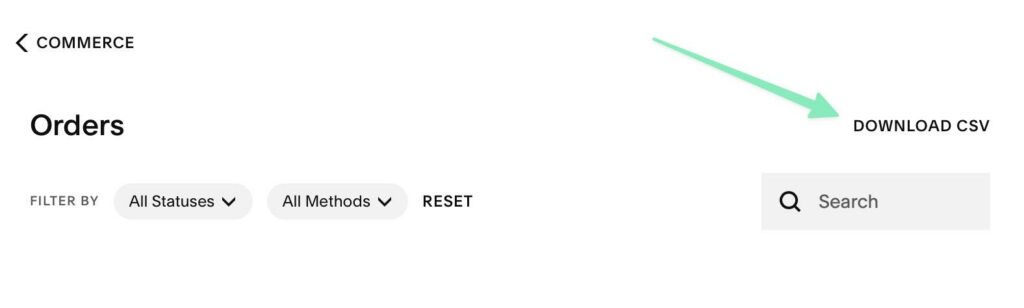
De klantenlijst is een beetje anders. Open de Klanten tabblad en klik vervolgens op het pictogram met de ellipsen (drie puntjes). Nadat u de beschikbare opties hebt onthuld, klikt u op Exporteer alle profielen.
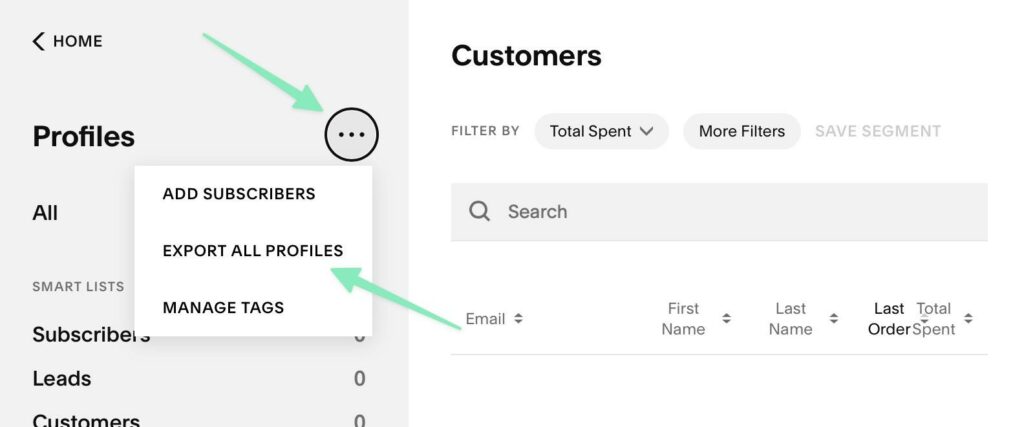
Stap 3: Format de bladen voor Matrixify
De meerderheid van Shopify migratie-apps stellen u in staat om bepaalde bestandstypen te uploaden, zoals Excel- en CSV-bestanden. Het is echter doorgaans noodzakelijk om deze bestanden te formatteren volgens de specifieke vereisten van de app. Matrixify heeft bijvoorbeeld zijn eigen opmaakstandaarden die kunnen verschillen van het standaard CSV-blad dat wordt gegenereerd door Squarespace.
De Importeren naar Shopify pagina van Matrixify biedt opmaakvereisten om ervoor te zorgen dat uw import werkt.
Dit zijn de belangrijkste richtlijnen om in gedachten te houden:
- Zorg er bij het importeren van producten voor dat de bladnaam het woord 'producten' bevat. Deze naamgevingsconventie is ook van toepassing op andere entiteiten; het importblad van een pagina moet bijvoorbeeld het woord 'pagina's' in de naam hebben.
- U kunt bestanden importeren in Excel-, CSV- of Google Sheets-indeling.
- Demobestanden worden hier weergegeven. Selecteer het juiste bestand op basis van wat u importeert, zoals producten, pagina's, slimme collecties, klanten, enzovoort.
Ter illustratie het demobestand voor het importeren van producten in Matrixify/Shopify verschijnt als volgt:
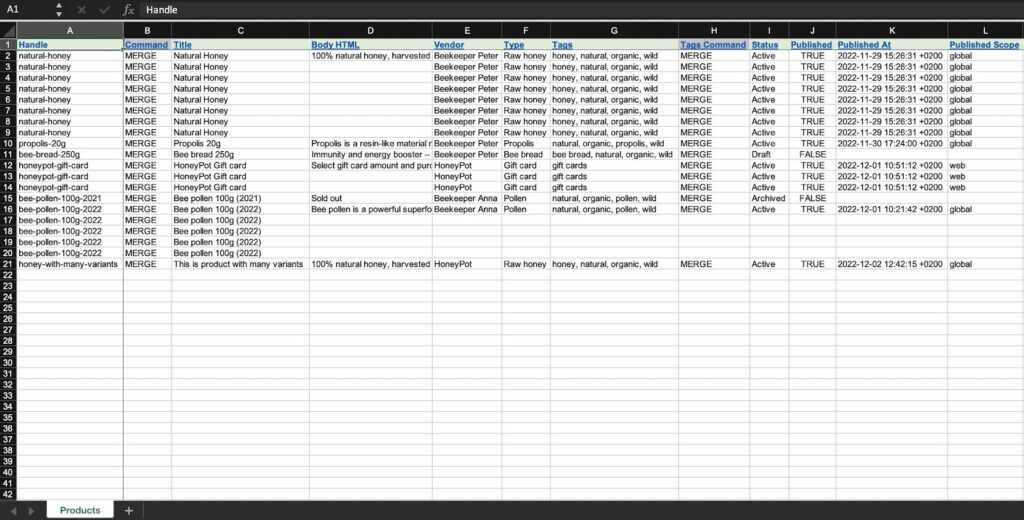
Als u verder naar rechts scrolt, vindt u tal van andere kolomkoppen. Het is belangrijk op te merken dat het CSV-bestand van Squarespace zal verschillende kolomkoppen hebben in vergelijking met Matrixify.
Daarom moet u de Squarespace bestand om te matchen met de headers die Matrixify vereist. Vergeet niet dat de volgorde van de kolommen niet belangrijk is. Zodra u uw bestand succesvol hebt geformatteerd, Squarespace producten in het Matrixify-formaat hebt opgeslagen en hebt opgeslagen als een CSV-, Excel- of Google Sheets-document, kunt u doorgaan naar de volgende stap: het importeren ervan in Shopify.
Stap 4: Importeer elk gegevensblad in Matrixify
Open de Shopify dashboard en ga naar Apps > Matrixify. Zoek het gedeelte Importeren en selecteer het Bestand toevoegen knop.
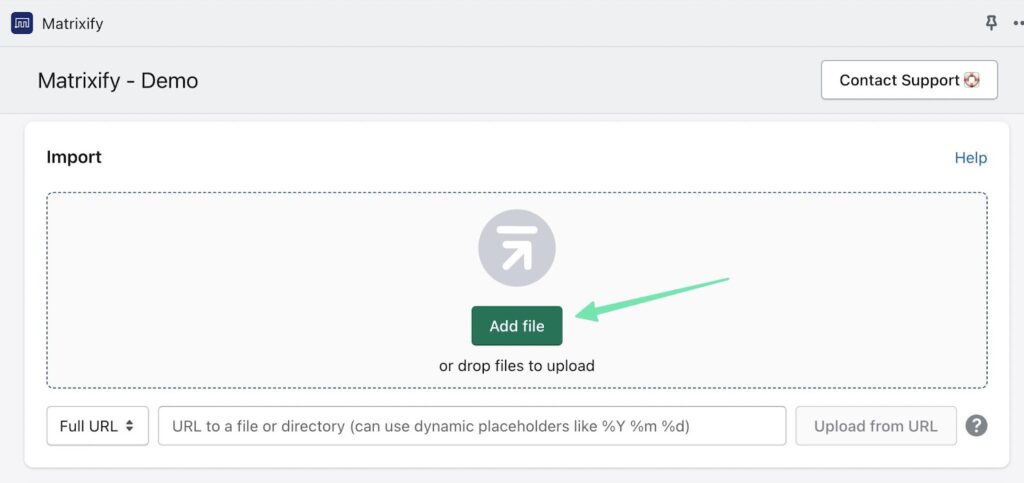
Selecteer het bestand dat u onlangs hebt bewerkt om het importproces te starten. Matrixify presenteert een samenvatting van uw importsheet, inclusief informatie over het aantal items dat wordt geïmporteerd.
Als er fouten worden gedetecteerd in uw importblad, zal Matrixify specifieke details geven over hoe u deze kunt oplossen. Om verder te gaan met importeren, klikt u gewoon op de import knop.
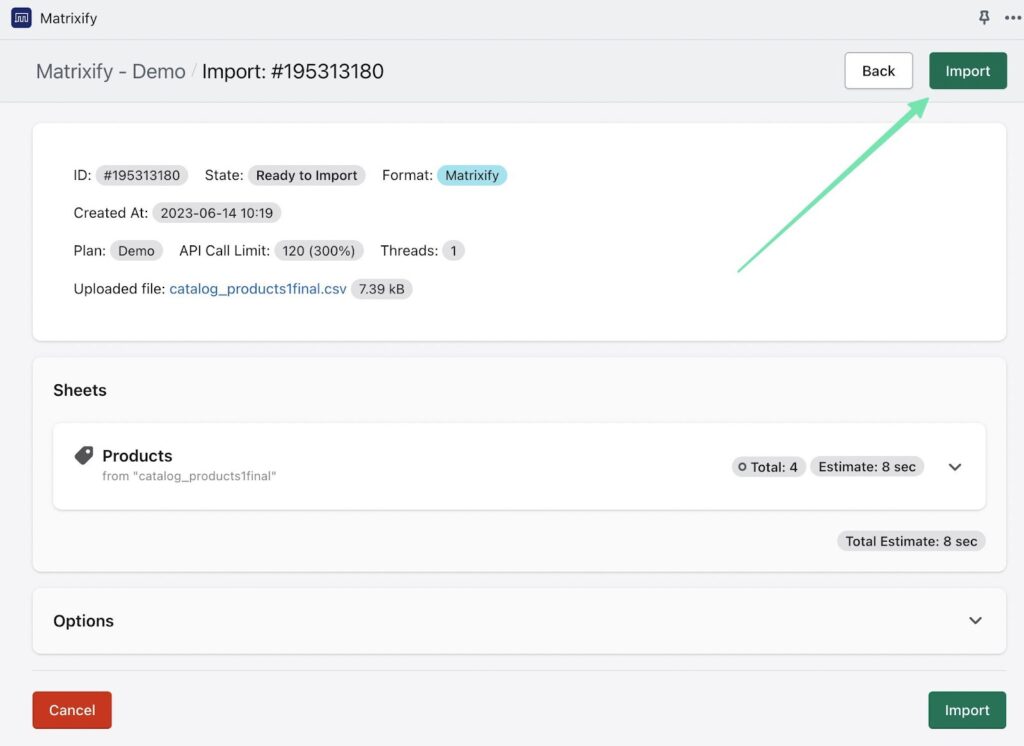
De duur van het importproces is afhankelijk van de grootte van uw bestand. Zodra de import is voltooid, ontvangt u een melding dat de succesvolle voltooiing ervan wordt bevestigd. Het is normaal dat er fouten optreden tijdens het importeren, vooral omdat bepaalde velden in Squarespace zijn specifiek voor Squarespace en kan niet naadloos worden vertaald naar Shopify.
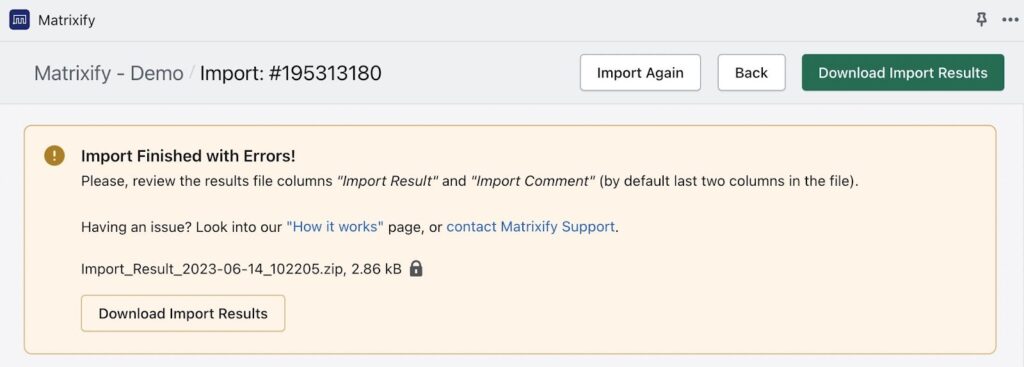
Om de resultaten van uw import te bekijken, navigeert u naar de Producten pagina in Shopify. Hierop staan alle producten waaruit geïmporteerd is Squarespace. Hetzelfde proces kan worden herhaald voor zaken als bestellingen en klanten.
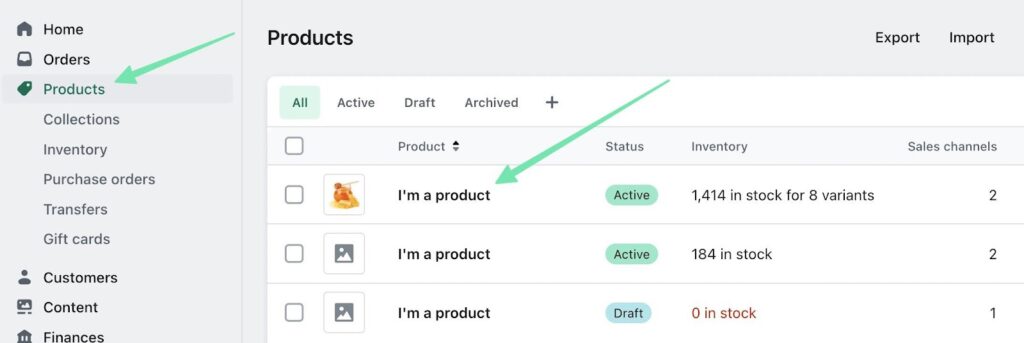
Als u bijvoorbeeld een product opent, worden de details weergegeven die u uit het CSV-blad hebt geïmporteerd, zoals productvarianten, categorieën, media-items en meer.

Voor elke entiteit waarvan u wilt migreren Squarespace naar Shopify, moet u een apart importproces uitvoeren. De betrokken stappen zijn over het algemeen vergelijkbaar: navigeer naar de specifieke pagina in Squarespace, Selecteert u de Exporteren optie, formatteer het resulterende werkblad en importeer het met Matrixify.
Er zijn tientallen andere entiteiten die door Matrixify worden ondersteund (slimme collecties, aangepaste collecties, bedrijven, etc.) maar Squarespace ondersteunt niet de export van al deze items.
U kunt deze entiteiten handmatig in uw eigen spreadsheets compileren, maar dan voor automatisering Squarespace, moet u zich houden aan bestellingen, klanten en producten.
Handmatig migreren van Squarespace naar Shopify
Aangezien een aanzienlijk deel van het migratieproces, met name het herontwerpen van websites, vaak handmatig wordt gedaan, geeft u er misschien de voorkeur aan al uw gegevens ook handmatig te migreren. Als dit het geval is, volgt u deze stappen om uw website efficiënt te migreren Squarespace naar Shopify.
Vergelijkbaar met het gebruik van een app, de Squarespace naar Shopify migratie omvat het exporteren van meerdere bladen van Squarespace en ze vervolgens importeren in Shopify.
Hier is een voorbeeld van het handmatig rechtstreeks importeren van producten in Shopify:
Stap 1: Exporteer benodigde gegevensbladen van Squarespace
In Squarespace, Ga naar Handel > Voorraad. Nadat je je inventarislijst hebt gevonden, klik je op de Alles exporteren knop, die een CSV-bestand van alle producten en hun details naar uw machine downloadt.
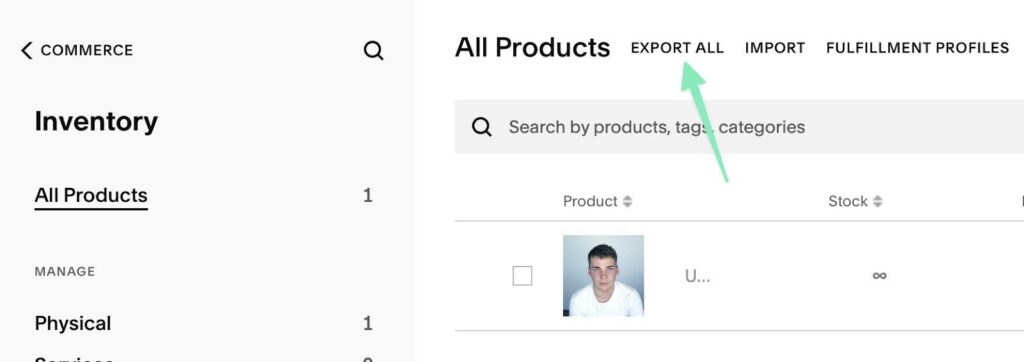
Stap 2: Format het CSV-bestand om het naar te importeren Shopify
Om een naadloze gegevensimport in Shopify, gebruik dan dit CSV-voorbeeldbestand voor het importeren van producten. Het is raadzaam om het voorbeeldproductbestand op te slaan en vervolgens de relevante gegevens te kopiëren uit het geëxporteerde bestand dat u hebt verkregen Squarespace. Het voorbeeld CSV-bestand is als volgt gestructureerd:
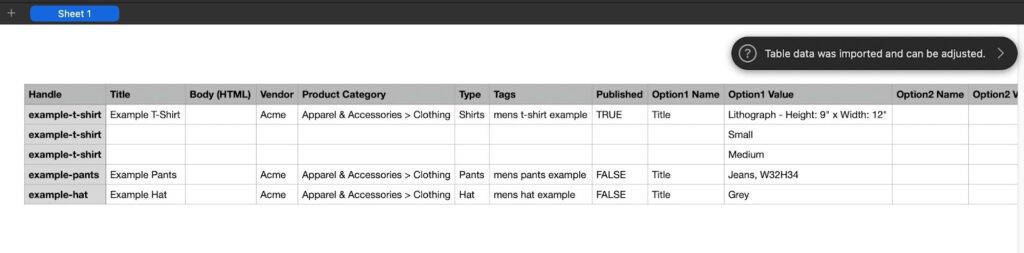
Een eenvoudige export van Squarespace het lijkt hierop:

Kopieer daarom de overeenkomstige kolomgegevens naar het Shopify voorbeeld-CSV, maar behoud de kolomkoppen in de voorbeeld-CSV. Zo behoud je de vereiste kolomkoppen Shopify, maar u draagt alle gegevens over die u uit de Squarespace blad in de juiste kolommen. Houd er rekening mee dat de kolomvolgorde er niet toe doet bij het importeren in Shopify.
Stap 3: Importeer uw bestanden in Shopify
Ga terug naar Shopify in en selecteer het Producten tabblad. Kiezen import.
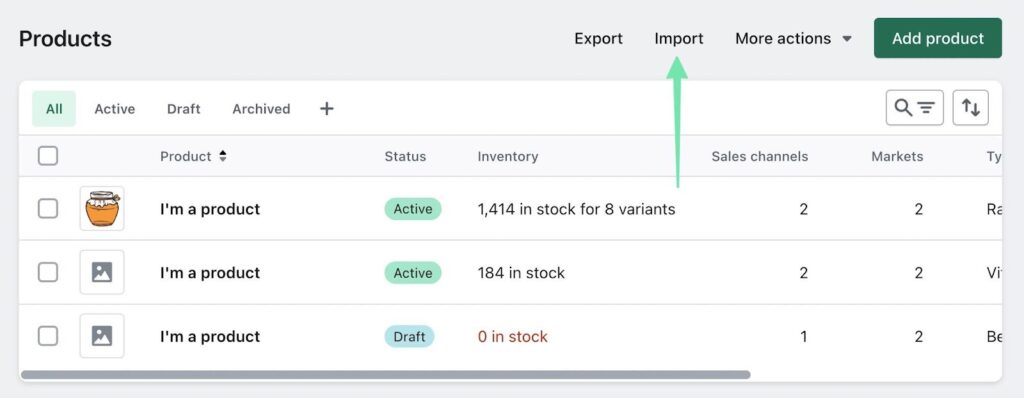
Klik om te beginnen op de Bestand toevoegen knop en selecteer het gewenste bestand op uw computer. Kies dan Uploaden en klik op Doorgaan verder gaan. Neem even de tijd om het importvoorbeeld te bekijken en ervoor te zorgen dat alles correct wordt weergegeven. Klik ten slotte op de Producten importeren knop om het proces af te ronden.
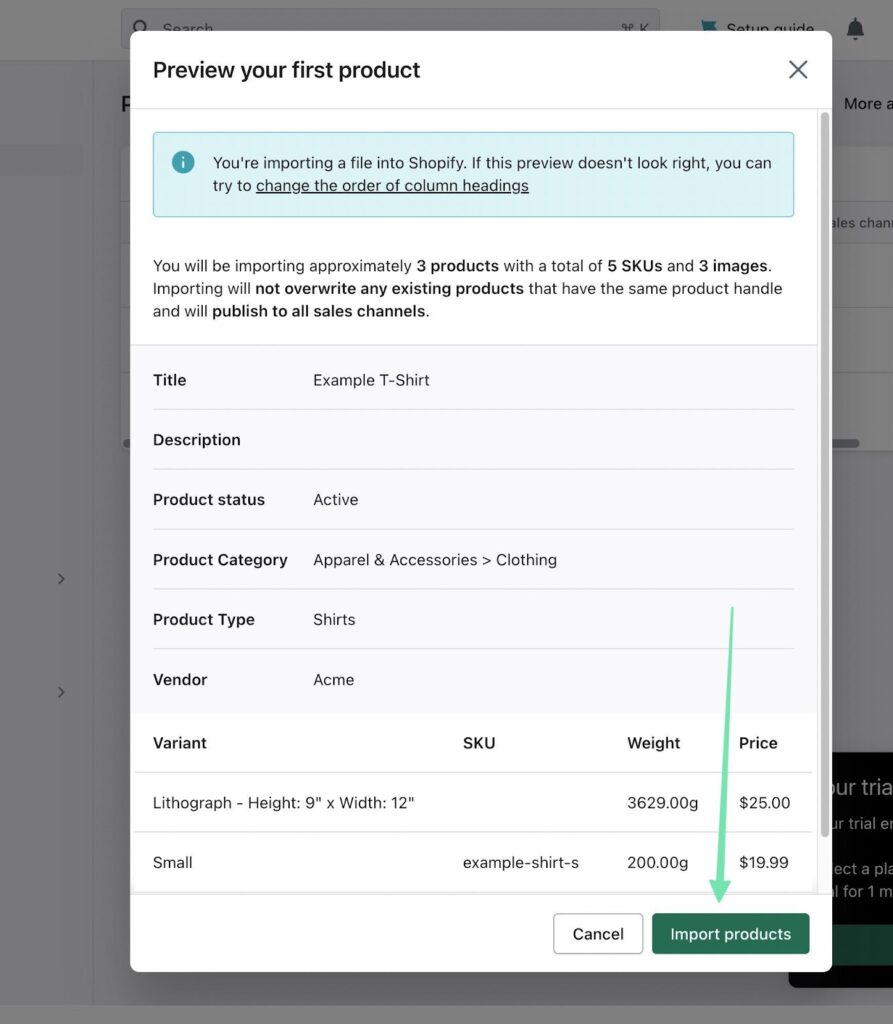
U moet enkele minuten wachten, afhankelijk van de grootte van uw importbestand. Shopify stuurt je regelrecht terug naar de Producten pagina, die de lijst met geïmporteerde producten weergeeft.

Om door te gaan met het migreren van gegevens van Squarespace naar Shopify, ga verder met het exporteren van gegevens van Squarespace en importeren in Shopify voor andere entiteiten, zoals:
- Klanten
- Bestellingen
Veelgestelde vragen over migreren van Squarespace naar Shopify
Als u dringende vragen heeft over hoe u kunt migreren van Squarespace naar Shopify, dit is de sectie voor jou. We hebben geprobeerd elke veelgestelde vraag tot in de kleinste details te beantwoorden om ervoor te zorgen dat u onderweg geen wegversperringen tegenkomt.
Waarom zou ik overwegen om te migreren van Squarespace naar Shopify?
Hoewel elk e-commerceplatform zijn voor- en nadelen heeft, zijn er vijf belangrijke redenen waarom u zou kunnen overwegen om te migreren Squarespace naar Shopify:
- Het is een op e-commerce gericht platform, terwijl Squarespace is meer voor algemene websites (en het bevat daarbovenop een e-commerce-element)
- Een app-ecosysteem dat is gevuld met duizenden beheerde apps
- Schaalbaarheid van kleine onderneming tot grote onderneming
- Meer flexibele SEO-mogelijkheden
- Een grotere verscheidenheid aan goedkopere betalingsopties
Kan ik mijn hele website migreren van Squarespace naar Shopify?
U kunt migreren:
- Klanten
- Producten
- Bestellingen
- Wat bloginhoud
Tijdens het migreren van Squarespace naar Shopify, is het belangrijk op te merken dat bepaalde elementen, zoals specifieke SEO-configuraties en de meeste ontwerpelementen, niet rechtstreeks kunnen worden overgedragen. Daarom moet u uw logo handmatig opnieuw uploaden en de startpagina ontwerpen volgens uw voorkeuren.
Alle essentiële backend-gegevens die de functionaliteit van uw online winkel garanderen, worden echter overgedragen. Sommige migratie-apps kunnen helpen bij het toewijzen van nieuwe URL's aan afbeeldingsbestanden, maar doorgaans moet u al uw afbeeldingen opnieuw uploaden.
Kan ik een back-up maken van mijn Squarespace site voordat u migreert?
De beste manier om een back-up te maken van een Squarespace site voordat u migreert, gaat u naar Instellingen> Inhoud importeren en exporteren in Squarespace. Klik op de knop Exporteren om een XML-bestand naar uw computer te downloaden. Dit XML-bestand is niet noodzakelijkerwijs compatibel met alle platformen. IT is in de eerste plaats ontworpen voor WordPress, maar u kunt er ook een XML-bestand in importeren Squarespace.
Er zijn XML naar CSV-converters die we aanraden te gebruiken - als u de gegevens op een ander platform wilt gebruiken, zoals Shopify- maar er is niet altijd een garantie dat de converter perfect werkt.
Het is ook mogelijk om alle eerder in dit artikel behandelde exportstappen te voltooien voor extra bescherming, zoals het downloaden van CSV-exportbestanden voor zaken als klanten, bestellingen en producten.
Ten slotte raden we aan om uw Squarespace account open totdat u uw nieuwe volledig migreert en publiceert Shopify website. Pas daarna moet u uw Squarespace account.
Hoe kan ik de juiste selecteren Shopify plannen voor mijn bedrijf?
We raden aan om onze gids te raadplegen op Shopify prijsplannen voor gedetailleerde informatie. Het ideale plan voor uw bedrijf moet de nodige functies bieden en tegelijkertijd kosteneffectief blijven. Neem de tijd om elk prijsplan te bekijken om te bepalen welke aan al uw functievereisten voldoet zonder uw budget te overschrijden.
Dit zijn onze aanbevelingen:
- Shopify Starter Plan: Dit plan is perfect voor social media influencers en content creators die een beperkt aantal items via hun platformen willen verkopen. Het kost $5 per maand.
- Basic Shopify Plan: Ontworpen voor kleine bedrijven en individuen die een onbeperkt aantal producten willen verkopen via een online winkel met functies zoals afrekenen, betalingsverwerking, rapporten en verzendkortingen. De kosten zijn $29 per maand.
- Shopify Plan: Dit plan is geschikt voor kleine tot middelgrote merken die hun rapportagemogelijkheden voor e-commerce willen verbeteren of extra personeelsaccounts nodig hebben. Het kost $ 79 per maand.
- Geavanceerd plan: Meest geschikt voor middelgrote tot grote bedrijven die aangepaste rapportage en de laagst mogelijke verwerkingskosten voor creditcards nodig hebben Shopify. Dit plan biedt ook meer personeelsaccounts. De kosten zijn $ 299 per maand.
Is het mogelijk om het ontwerp van mijn nieuwe Shopify winkel die bij mijn past Squarespace website?
Hoewel het niet haalbaar is om een exacte replica te maken, kunt u zeker een Shopify thema dat sterk lijkt op het ontwerp van uw huidige Squarespace plaats. De primaire en secundaire kleuren van uw website afstemmen op wat u in had Squarespace is ook relatief eenvoudig. Bovendien kunt u uw logo uploaden, ernaar streven uw pagina's en blogposts dezelfde stijl te geven en aangepaste code gebruiken voor unieke ontwerpelementen van uw vorige site.
Het is echter belangrijk op te merken dat er geen directe "kopieer-en-plak"-functie beschikbaar is voor het overbrengen van een site-ontwerp Squarespace naar Shopify. Sommige handmatige aanpassingen en aanpassingen zullen nodig zijn om het gewenste ontwerp op uw te bereiken Shopify shop in shop.
Welke impact heeft de migratie op mijn SEO-ranking?
SEO-ranglijsten worden voornamelijk geassocieerd met uw domeinnaam, in plaats van met het platform dat u gebruikt. Daarom zouden uw SEO-ranglijsten in theorie ongewijzigd moeten blijven na het migreren van Squarespace naar Shopify. Er zijn echter verschillende factoren waarmee rekening moet worden gehouden:
- Een slecht uitgevoerde migratie die resulteert in verbroken links, ontbrekende afbeeldingen of onjuist opgemaakte inhoud, kan uw SEO-posities negatief beïnvloeden.
- Een nieuw ontwerp kan van invloed zijn op de gebruiksvriendelijkheid, wat van invloed kan zijn op de zoekresultaten als gebruikers en zoekmachines het als negatief ervaren.
- Omgekeerd leidt een goed uitgevoerd herontwerp vaak tot een eenvoudigere, modernere interface met optimalisatie voor mobiele e-commerce. Met Shopify, heb je een goede kans om je SEO te verbeteren na de migratie.
Onze conclusie over hoe te migreren van Squarespace naar Shopify
Om van te migreren Squarespace naar Shopify, moet u alles exporteren wat u nodig heeft Squarespace en draag de winkelgegevens over naar uw Shopify e-commerce winkel, handmatig of met behulp van een app. Het is aan te raden om een sjabloon op te zoeken Shopify die sterk op de jouwe lijkt Squarespace ontwerp en pas vervolgens uw Shopify site met dezelfde kleuren, hetzelfde logo en aangepaste stijlen.
Zorg er vóór elke gegevensmigratie altijd voor dat u een back-up van uw site maakt om gegevensverlies te voorkomen. Het is ook belangrijk om uw oude site niet te verwijderen totdat u tevreden bent met de resultaten en klaar bent om de nieuwe te lanceren.
Als u met succes bent gemigreerd van Squarespace naar Shopify (of op de een of andere manier geïmporteerde gegevens), raden we u aan uw tips te delen of vragen te stellen in de opmerkingen hieronder!




Heb je vragen? Stel ze hier. 0 Reacties